
Uskotaan, että nykyaikaisempi käyttöjärjestelmä, monipuolisempi ja toimiva. Käyttäjät kohtaavat kuitenkin usein erilaisia ongelmallisia tilanteita, kun aloitat vanhoja sovellusohjelmia tai peliohjelmia uudemmassa käyttöjärjestelmässä. Selvitä, miten vanhentuneet PC-pelit on käytössä Windows 7: llä.
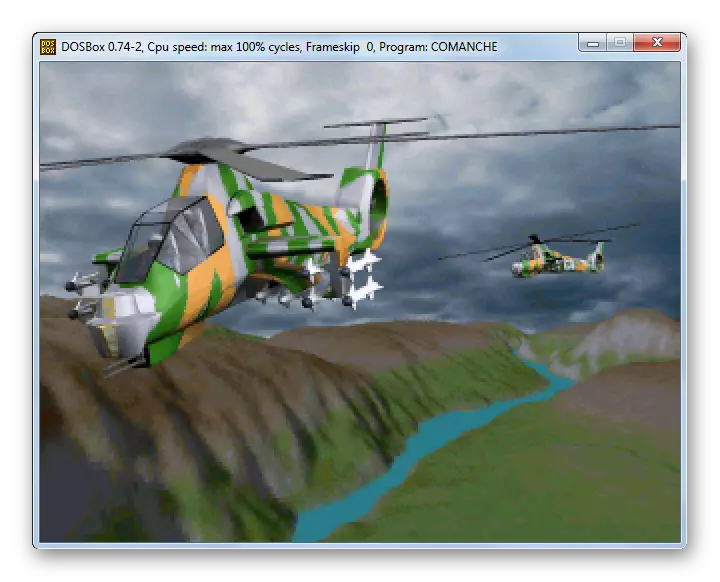
Tapa 2: Yhteensopivuustila
Jos peli käynnistetään Windows-linjan aikaisemmissa versioissa, mutta en halua kytkeä Windows 7: n käyttöön, on järkevää yrittää aktivoida se yhteensopivuustilassa ilman lisäohjelmistoa.
- Siirry "Explorer" hakemistoon, jossa ongelmapelin suoritettava ongelma on sijoitettu. Napsauta sitä hiiren kakkospainikkeella ja lopeta valinta valikossa, joka näkyy "Ominaisuudet" -vaihtoehdolla.
- Avaa näytössä näkyvässä ikkunassa yhteensopivuusosa.
- Valitse "RUN-ohjelman ..." -nimen vieressä oleva ruutu. Tämän jälkeen tämän kohteen alapuolella oleva pudotuslista on aktiivinen. Klikkaa sitä.
- Valitse näyttöön tulevasta luettelosta Windows-käyttöjärjestelmän versio, jolle ongelma peli oli alun perin tarkoitettu.
- Seuraavaksi voit myös aktivoida lisäparametreja asettamalla valintaruutuja vastapäätä seuraavia kohteita seuraavien toimintojen suorittamiseksi:
- Visuaalisen suunnittelun poistaminen käytöstä;
- näytön resoluutio 640 × 480;
- 256 väriä;
- irrottaa koostumus "työpöydälle";
- Poista skaalaus käytöstä.
Nämä parametrit aktivoidaan edullisesti erityisesti vanhoille peleille. Esimerkiksi, joka on suunniteltu Windows 95: lle.
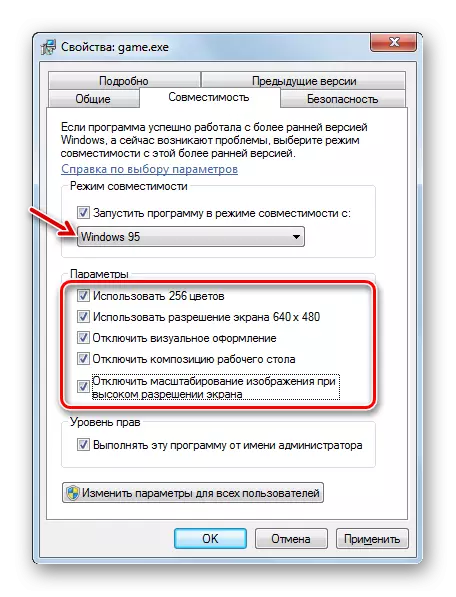
Mutta kun käynnistät Windows XP: lle tai Vistalle tarkoitetut pelit, et tarvitse näitä parametreja useimmissa tilanteissa.
- Yhteensopivuusvälilehden jälkeen kaikki tarvittavat asetukset on määritetty, paina "Käytä" ja "OK" -painikkeita.
- Näiden toimien suorittamisen jälkeen voit suorittaa pelisovelluksen tavallisella tavalla kaksoisnapsauttamalla LKM: tä suoritettavassa tiedostossaan "Explorer" -ikkunassa.
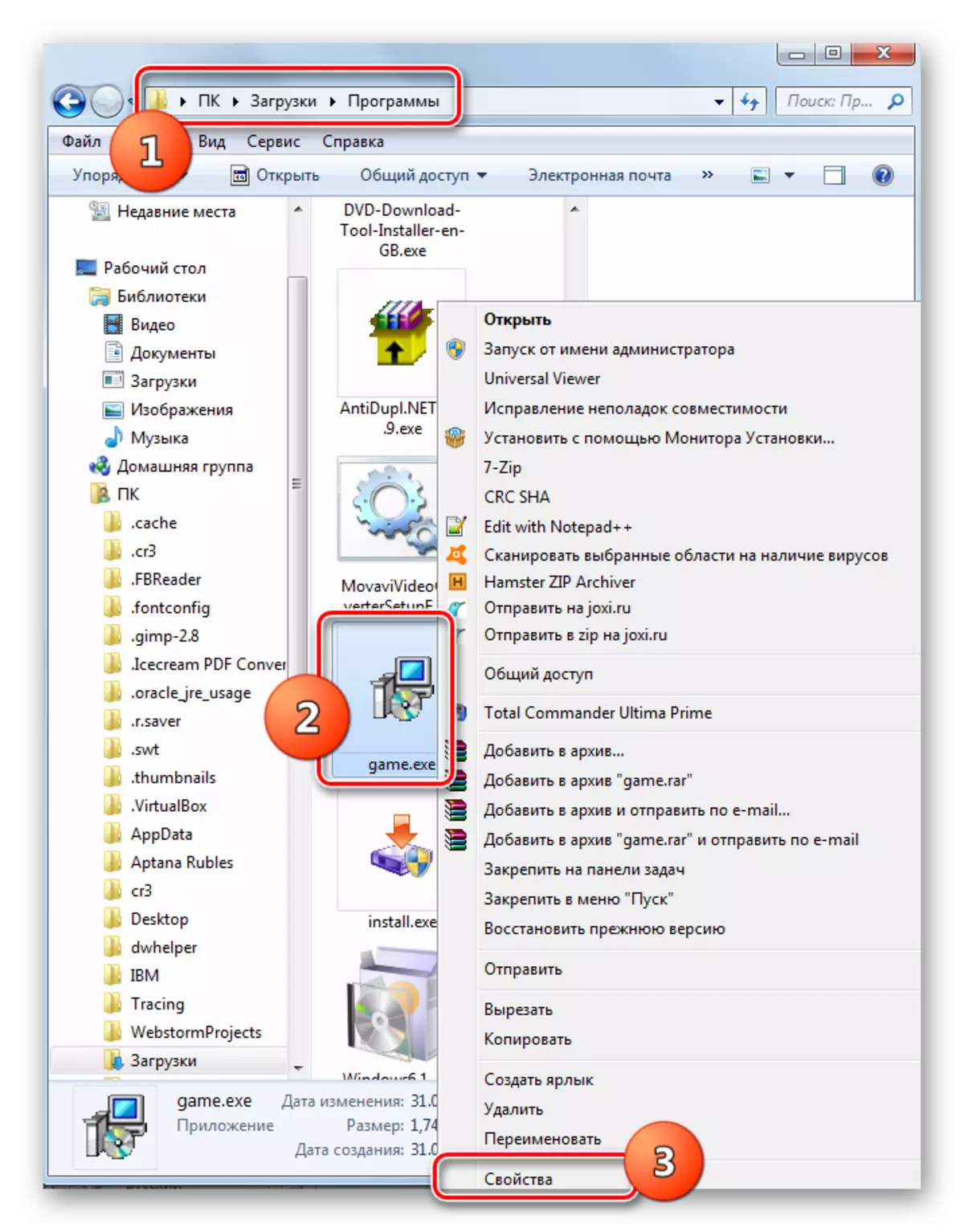
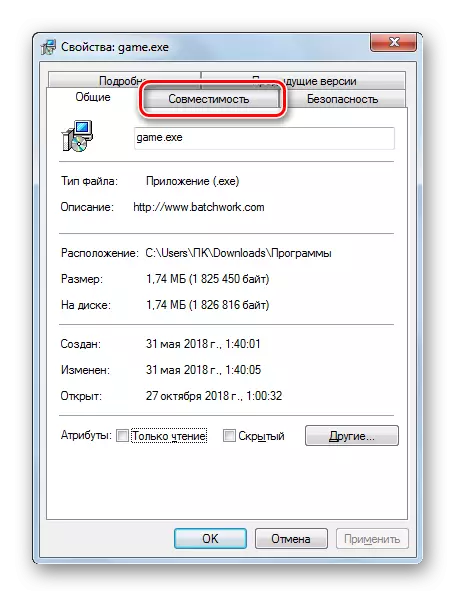
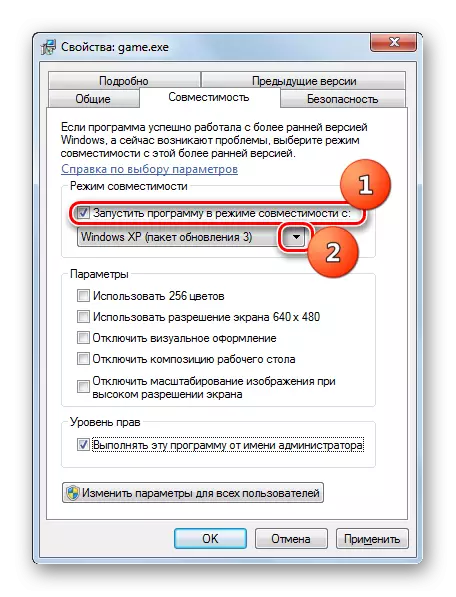

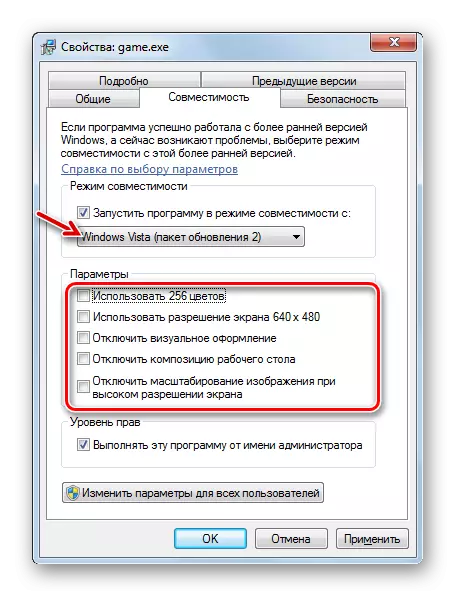
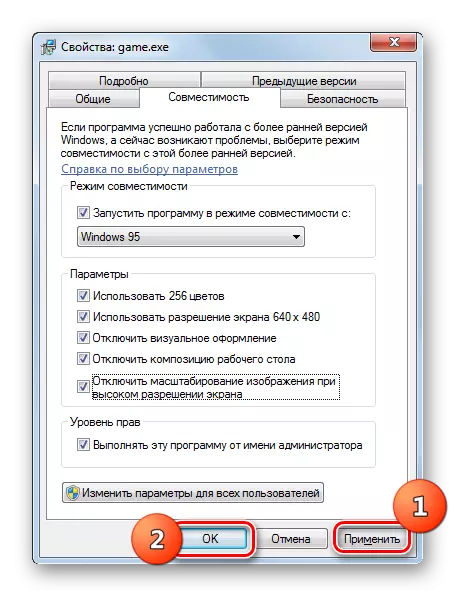
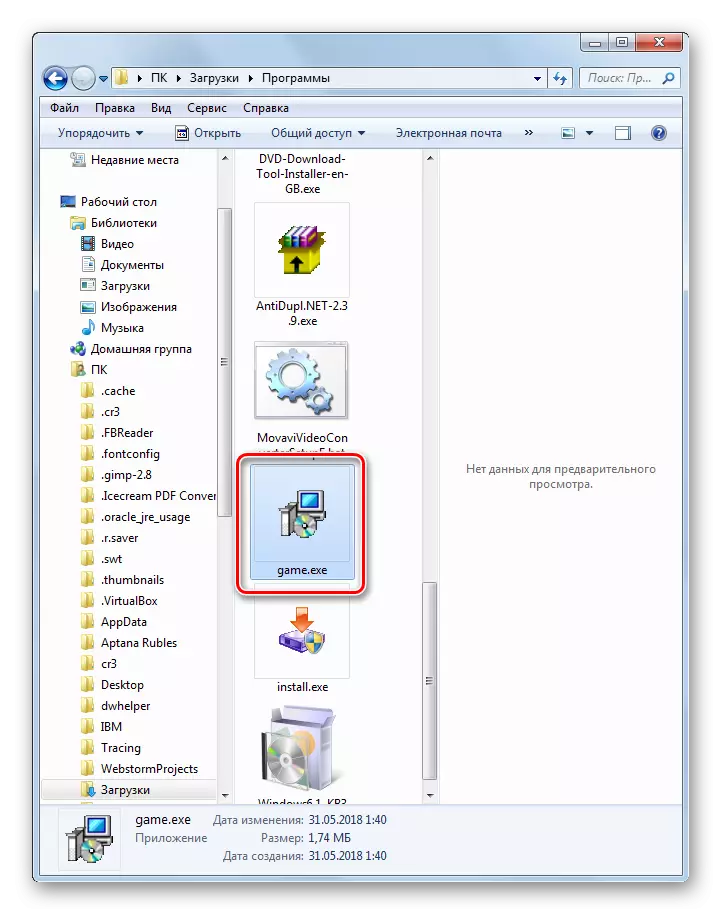
Kuten näet, vaikka vanhat pelit Windows 7: ssä ei saa käynnistää tavallisella tavalla, joillakin manipulaatioilla voit silti ratkaista tämän ongelman. MS: n DOS: n alun perin tarkoitettu pelisovelluksille on pakollista asentaa tämän käyttöjärjestelmän emulaattori. Samat pelit, jotka ovat onnistuneesti toimineet aikaisemmissa Windows-versioissa, riittää aktivoimaan ja määrittämään yhteensopivuustila.
